2023-07-07 283
刚用苹果电脑的时候,因为是的mac系统不熟悉,所以每个人都会选择在苹果电脑上安装双系统。安装完成后,许多用户不知道如何设置默认启动双系统。接下来,小编会 mac默认启动双系统的方法带给大家。让我们看看。
参考更多的系统安装教程小白系统网
首先,我们在这里mac在操作页面中,点击苹果图标,在以下菜单中选择系统偏好设置。
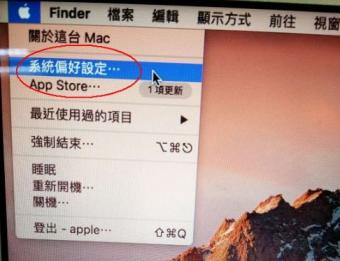
2.进入页面后,我们点击进入启动磁盘。
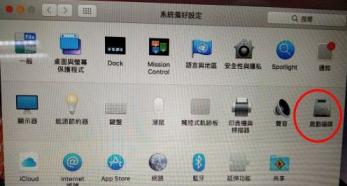
3.点击左侧的锁,输入密码解锁。

4.完成后,我们可以选择上面的操作系统,点击Windows操作系统为默认启动的系统,按右侧【重新启动】选项。
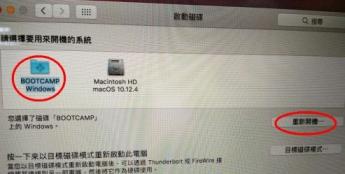
5.计算机重启后,将进入所选系统,下一次重启将默认进入系统。
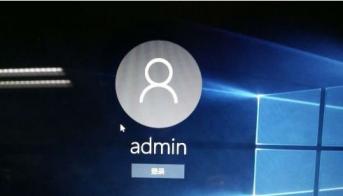
如何装win11?看这里,直接安装不用担心微软推送的升级限制
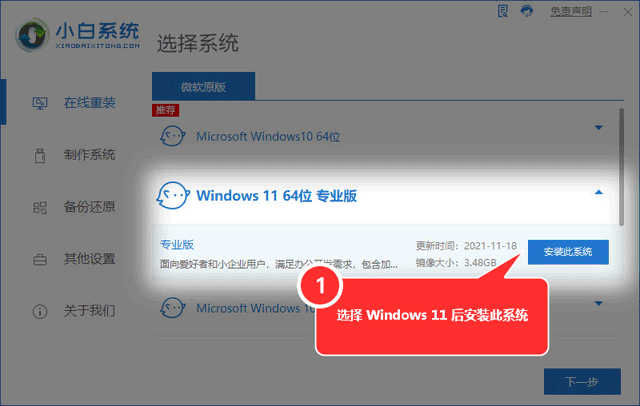
原文链接:https://000nw.com/2826.html
=========================================
https://000nw.com/ 为 “电脑技术吧” 唯一官方服务平台,请勿相信其他任何渠道。
系统教程 2023-07-23
电脑技术 2023-07-23
应用技巧 2023-07-23
系统教程 2023-07-23
软件办公 2023-07-11
系统教程 2023-07-23
软件办公 2023-07-11
软件办公 2023-07-12
软件办公 2023-07-12
软件办公 2023-07-12
扫码二维码
获取最新动态
